Macにほとんど触ったことがないまま、週刊アスキー編集部からMacPeople編集部に異動した山口ひろ美です。PDF書類に注釈や書き込みを入れるのに、Windowsではフリーソフトの「PDF-XChange Viewer」の無料版を愛用していました。「Foxit J-Reader」を使っている方も多いかと思います。
Macは標準搭載の「プレビュー」アプリでPDFの簡易編集ができ、この記事の画像などでも愛用しています。非常に魅力的なんですが、弱点があります……。フリーハンドの線が引けないじゃないですか! 編集者としては校正紙に赤字を入れたりするので、ぜひとも自由に線が書きたいところです。
かろうじて矢印などを使ってこのように書き込むこともできますが、いまひとつわかりにくいですね。
| 「プレビュー」アプリでのPDF編集 |
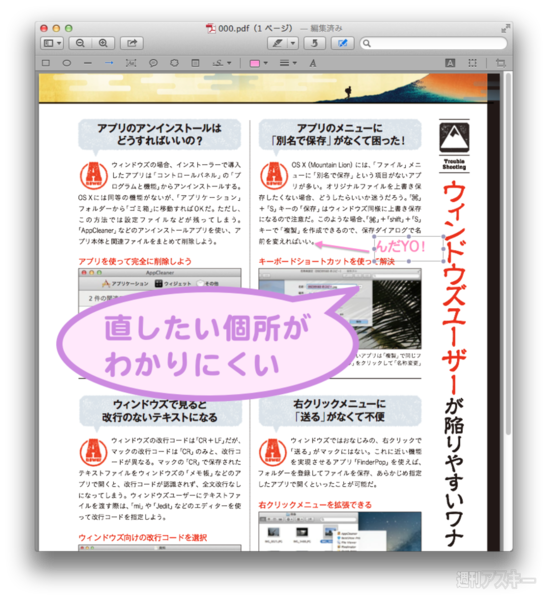 |
|---|
注釈コメントを付ける方法もありますが、下の文字が隠れてしまって正確な指示ができません。
| 「プレビュー」アプリでのPDF編集 |
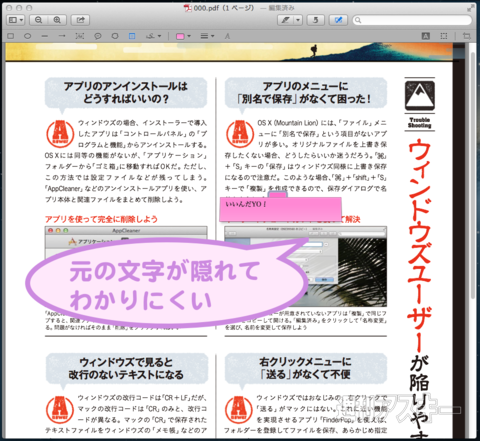 |
|---|
そこで、無料でフリーハンドの線が引けるPDF編集アプリを探してみました。もっとも使い勝手がよかったのが「Skim」です。ツールバーを見ればわかるとおりメニューが豊富で、このようにフリーハンドの線が引けました!
| 「Skim」でのPDF編集 |
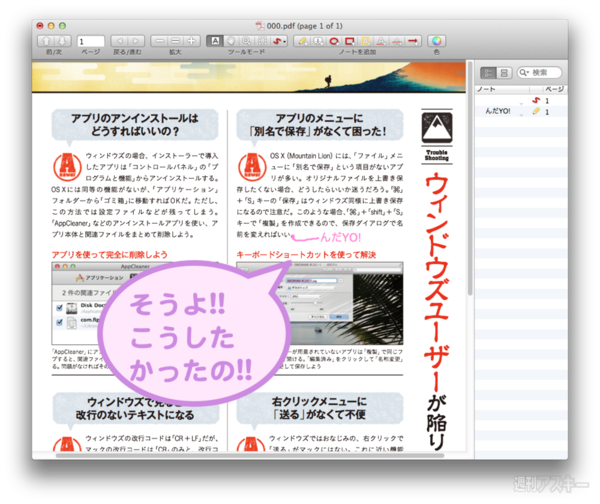 |
|---|
ほかにも「プレビュー」アプリにはない便利な機能が以下の3つ。蛍光ペンは修正個所の見逃しを防ぐのに役立ちますし、全体の一部しか修正がないときはトリミングすると見やすいです。虫眼鏡での拡大は、書類全体を拡大せずに細部を確認できて便利です。
| 蛍光ペン機能などもある |
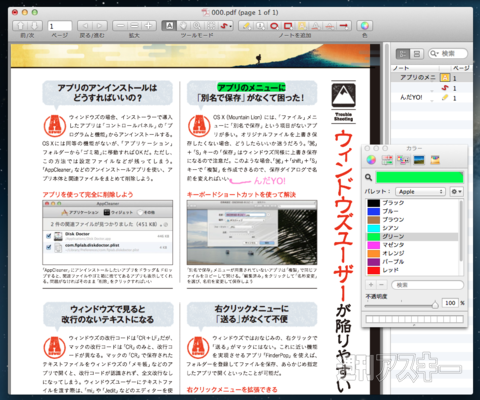 |
|---|
| トリミングも可能 |
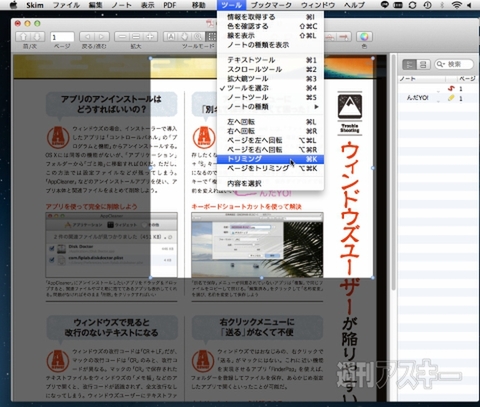 |
| 拡大機能も意外と便利 |
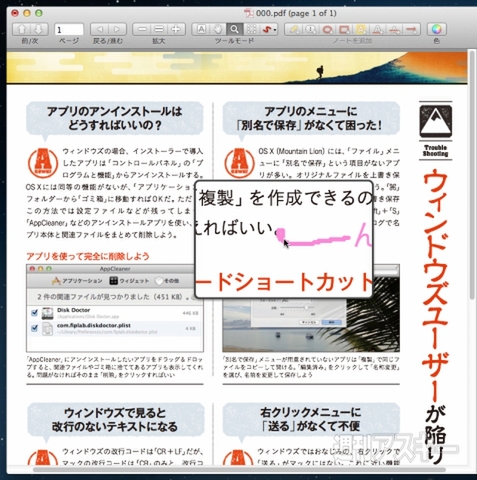 |
簡単なPDF編集なら「プレビュー」アプリ、細かい編集なら「Skim」を使い分けるのが今のところのオススメです。
●Skimのダウンロードはこちら
●PDF-XChange Viewerのダウンロードはこちら
●Foxit J-Readerのダウンロードはこちら
【MacPeopleデジタル版をNewsstandでも配信中!】
週刊アスキーの最新情報を購読しよう
本記事はアフィリエイトプログラムによる収益を得ている場合があります











